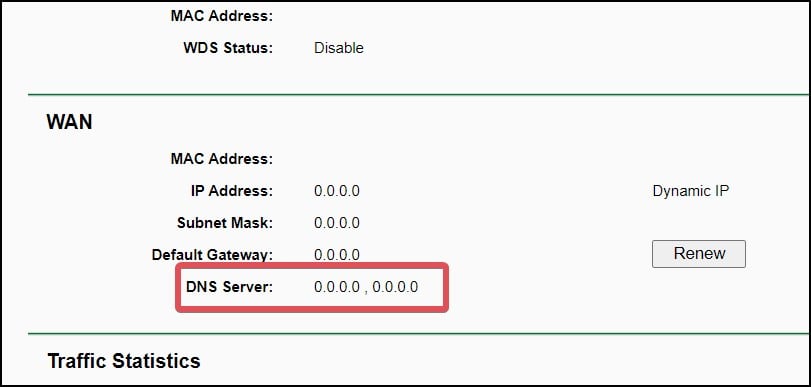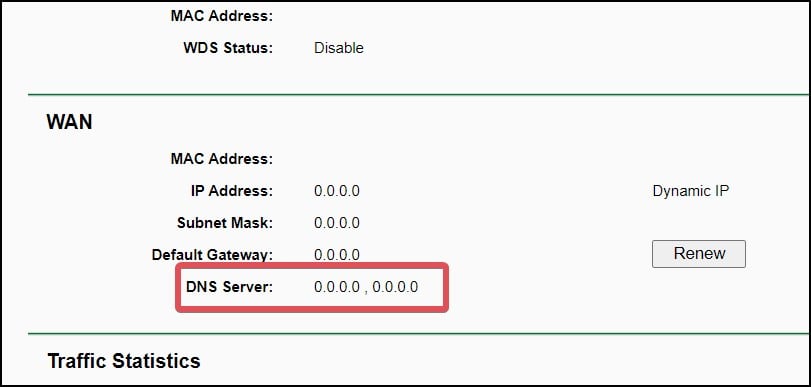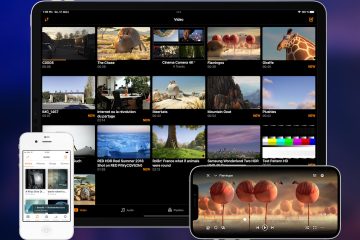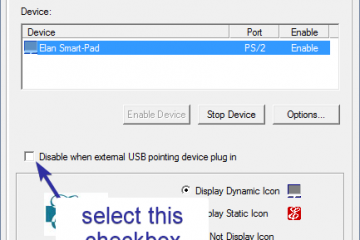域名系統 (DNS) 在網絡中充當電話簿,將主機名轉換為 IP 地址。例如,如果我們在網絡瀏覽器中輸入域名(例如 www.google.com),DNS 服務器會收到請求並將其更改為機器可讀的 IP 地址格式。
默認情況下,您的設備使用的 DNS 服務器由您的 ISP 建立。但是,您也可以在設備上將 DNS 服務器更改為所需的服務器(Google、Cloudfare 或其他)。
如果您想檢查您的 Windows 設備使用的 DNS,有多個命令行和基於 GUI 的實用程序可以幫助您完成此操作。
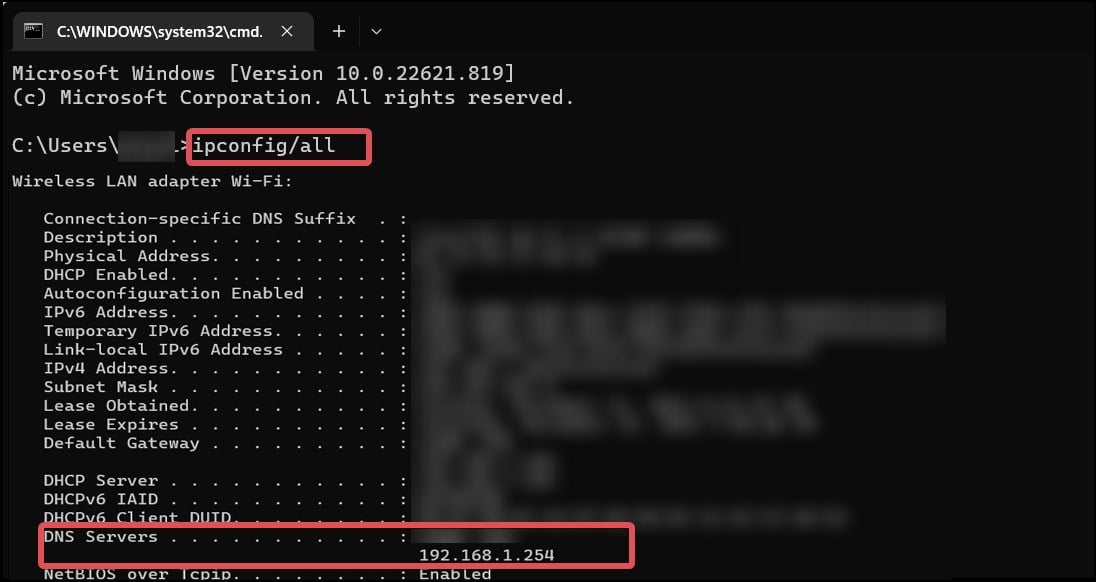
使用 IP Config
如果您想查詢設備上的網絡配置,IPconfig 是一個很棒的命令行工具。它可以為您提供有關網絡適配器、設備 IP 地址、子網掩碼、網關甚至 DNS 的詳細信息。
按 Windows 鍵 + X 並打開終端。輸入 ipconfig/all,然後按回車鍵。 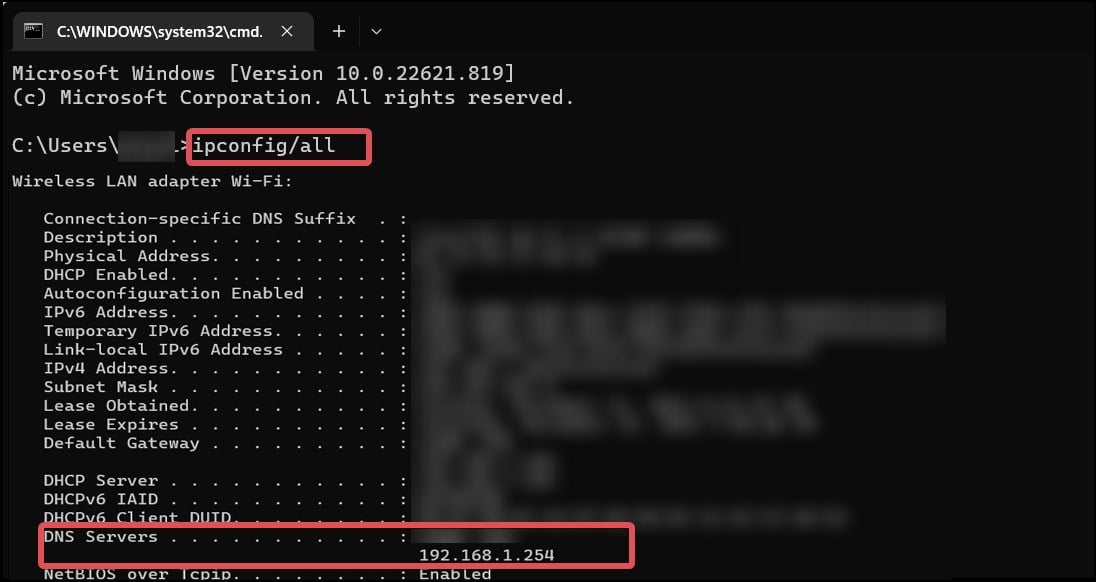 檢查在DNS 服務器字段。
檢查在DNS 服務器字段。
從網絡設置
Windows 上的網絡設置是在您的設備上配置網絡連接的理想 GUI。此設置部分還可用於收集有關網絡的信息。
按 Windows 鍵 + I 打開“設置”。轉到網絡和 Internet > 以太網。 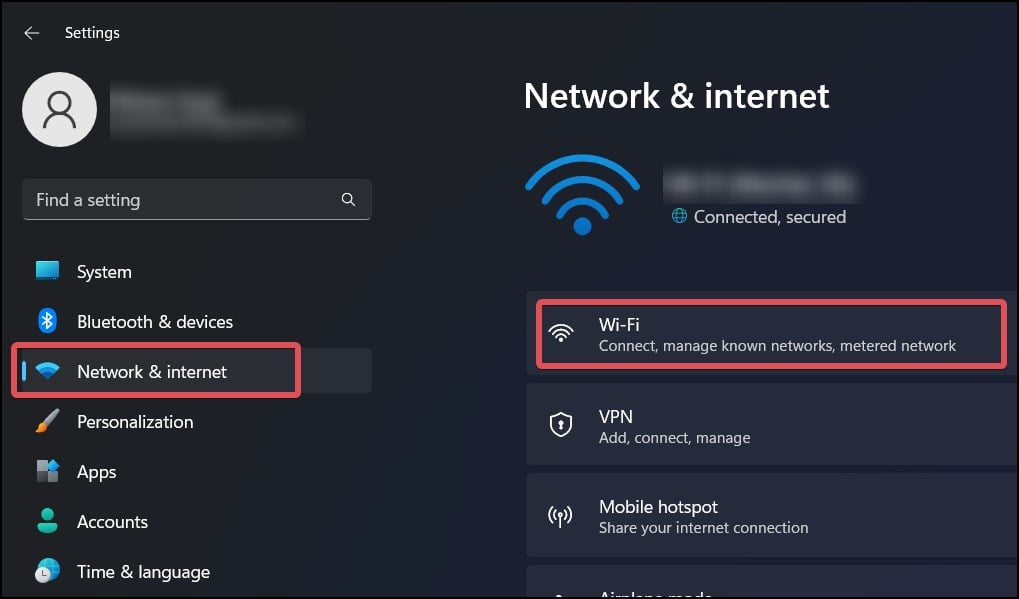
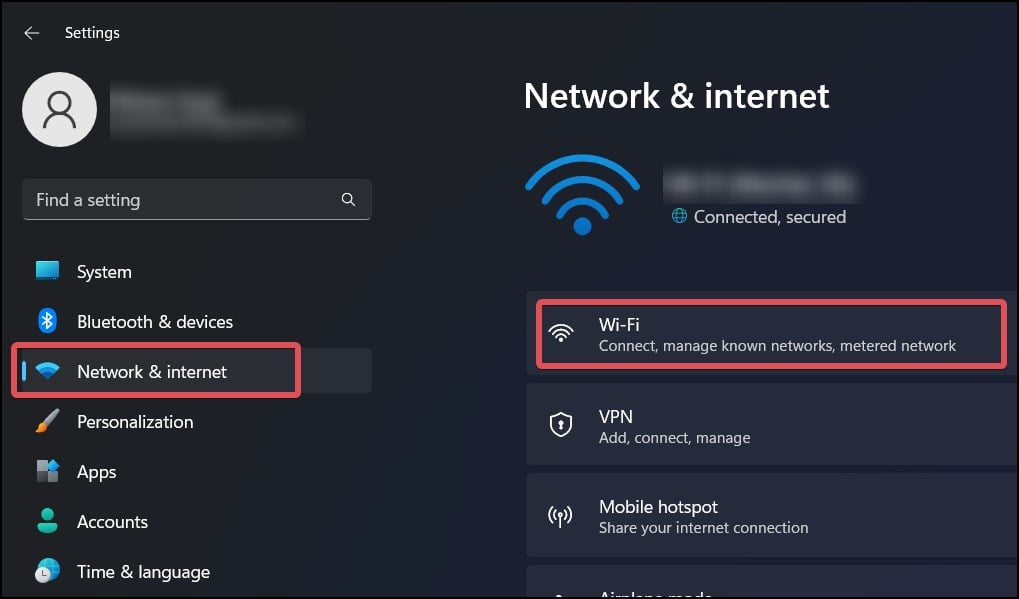 在 IPv4 DNS 服務器 部分下找到 DNS.
在 IPv4 DNS 服務器 部分下找到 DNS. 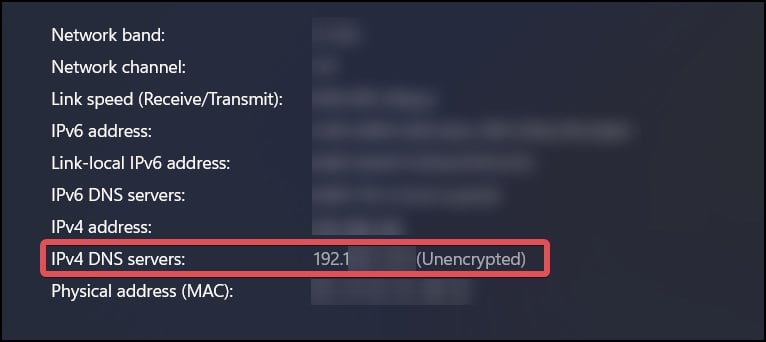
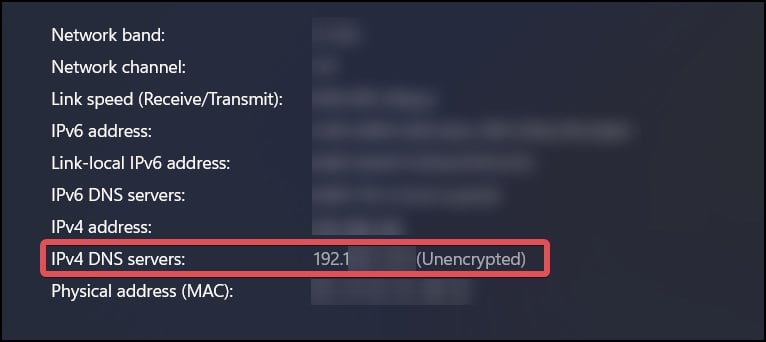
來自控制面板
按 Windows 鍵 + R,鍵入 control,然後按 Enter 鍵打開控制面板。 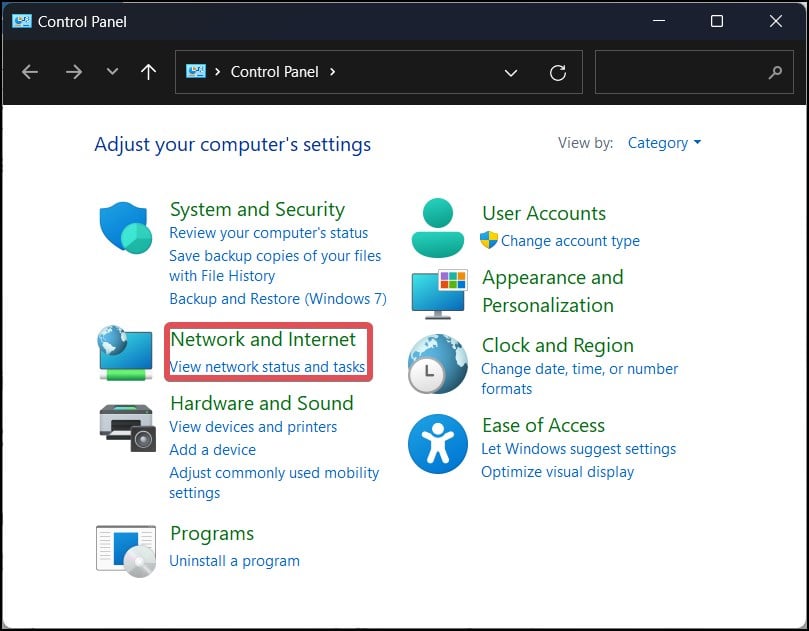
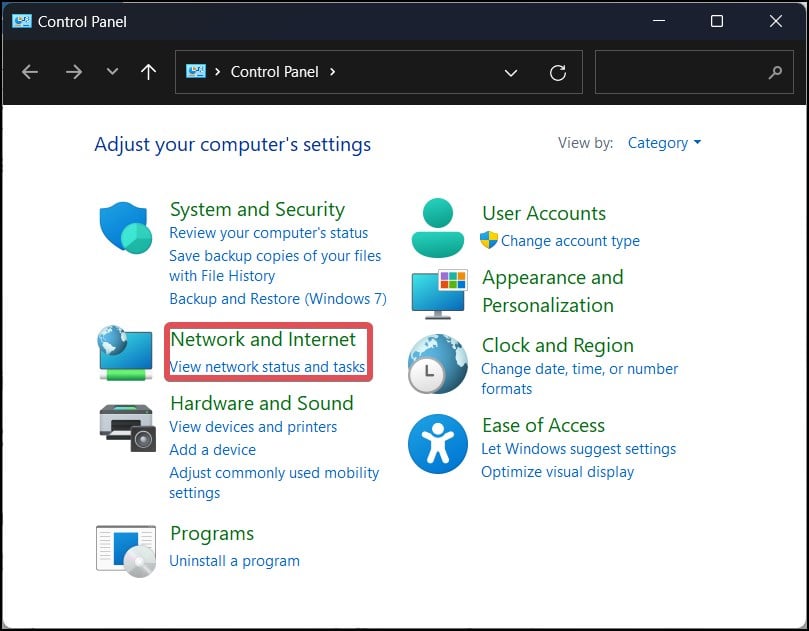 轉到網絡和互聯網 > 網絡和共享中心。
轉到網絡和互聯網 > 網絡和共享中心。 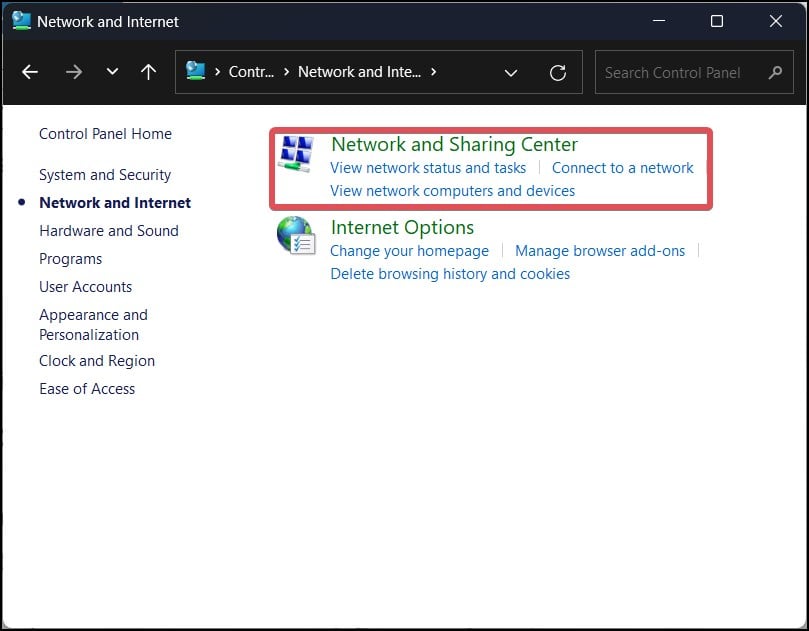
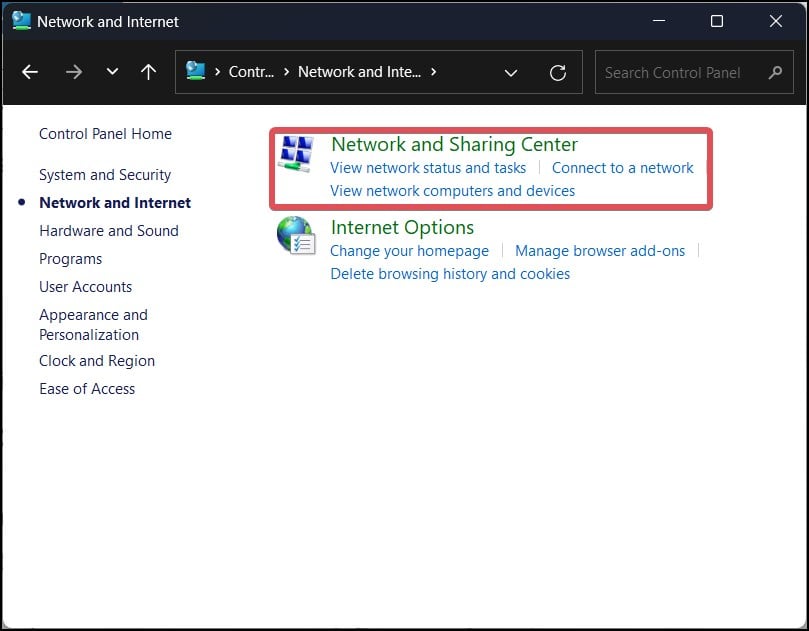 選擇你想要的連接找到 DNS。
選擇你想要的連接找到 DNS。 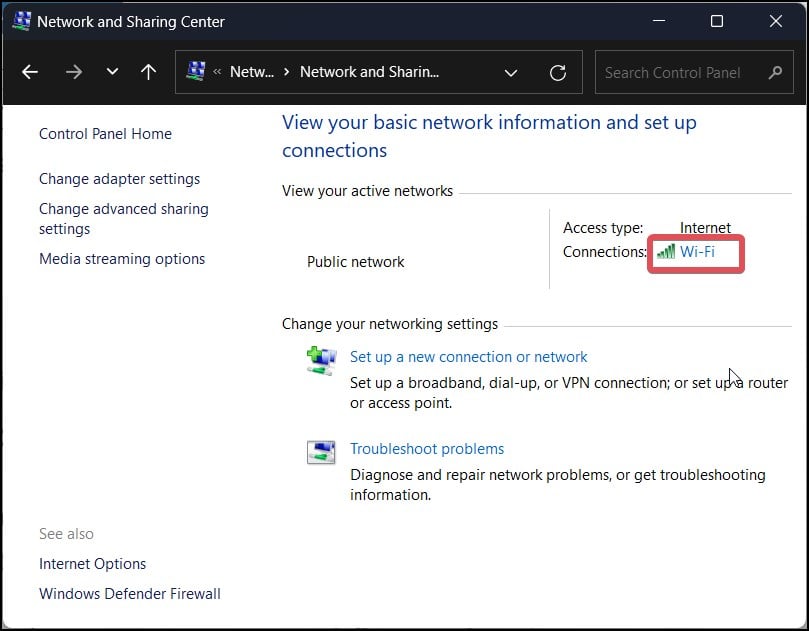
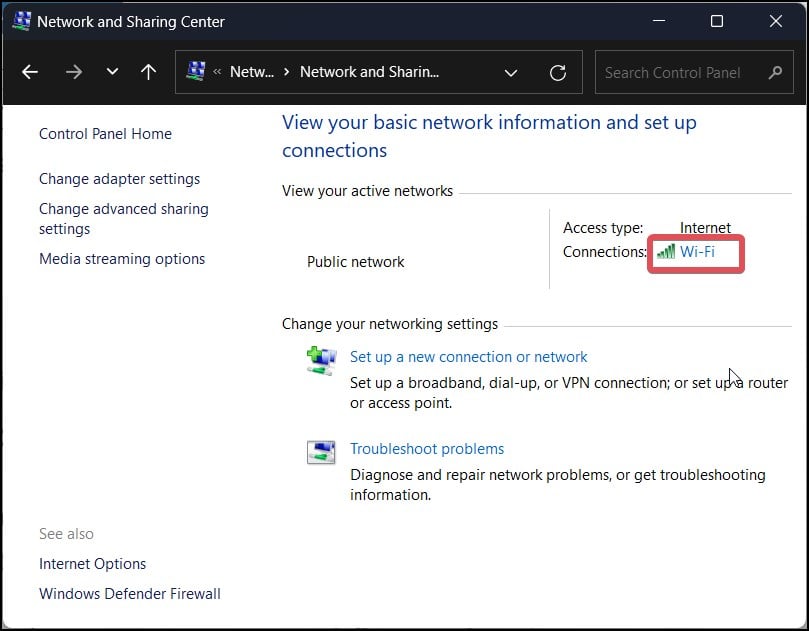 轉到詳細信息選項卡。
轉到詳細信息選項卡。 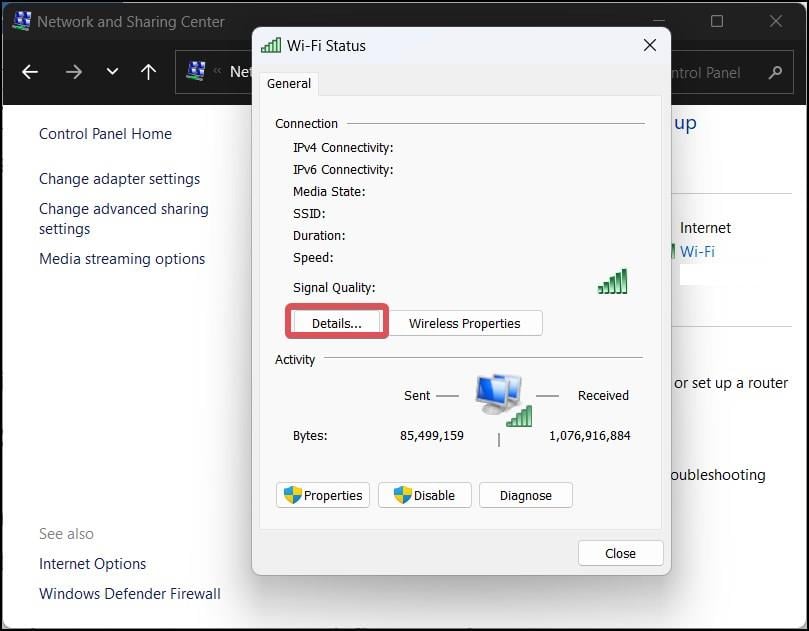
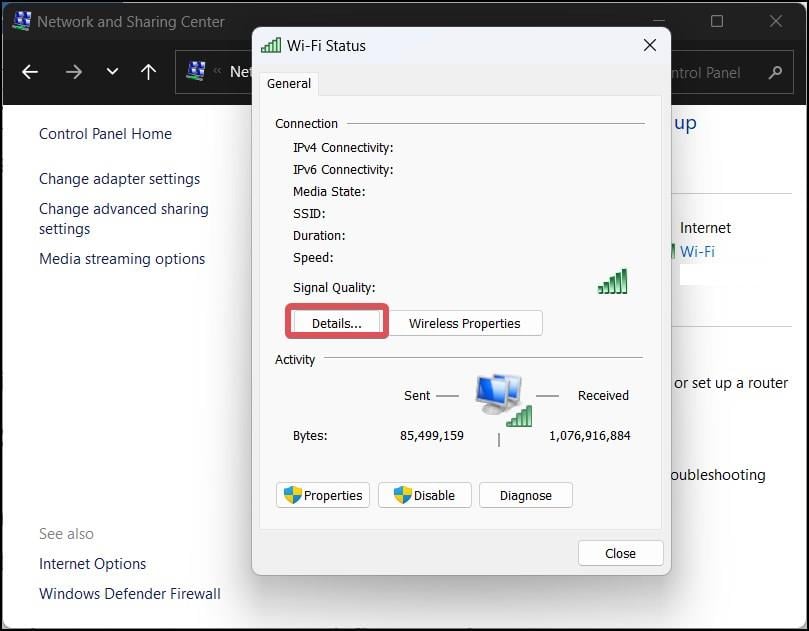 找到IPv4 DNS服務器在網絡連接詳細信息下。
找到IPv4 DNS服務器在網絡連接詳細信息下。 

如果您想將 DNS 更改為您的首選,您也可以從以太網或 Wi-fi 狀態部分執行此操作。
單擊屬性按鈕。 Ethernet 或 Wi-fi Properties 將打開。
 在連接項下,搜索Internet 協議版本 4 (TCP/IPv4)。
在連接項下,搜索Internet 協議版本 4 (TCP/IPv4)。 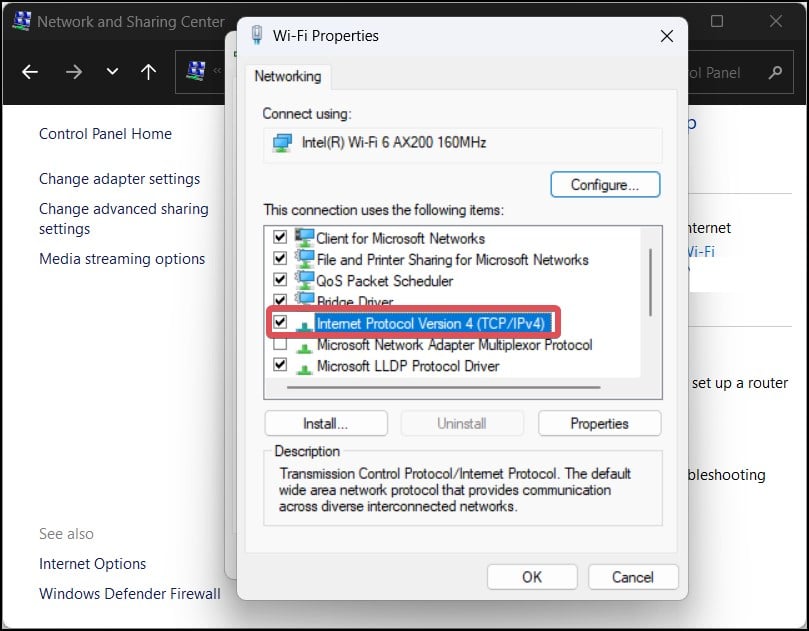
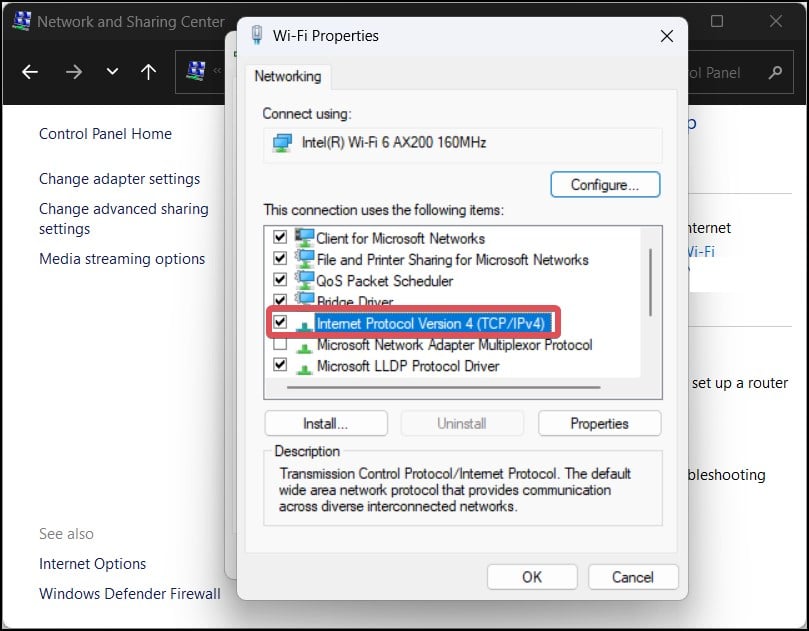 單擊使用以下 DNS 服務器地址。在首選 DNS 服務器 和備用 DNS 服務器 字段中添加 DNS 服務器地址。
單擊使用以下 DNS 服務器地址。在首選 DNS 服務器 和備用 DNS 服務器 字段中添加 DNS 服務器地址。 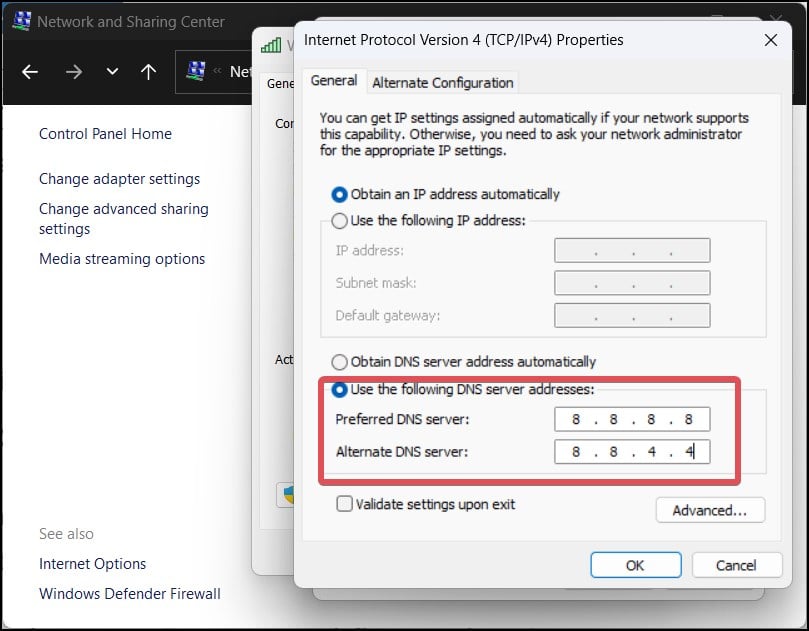
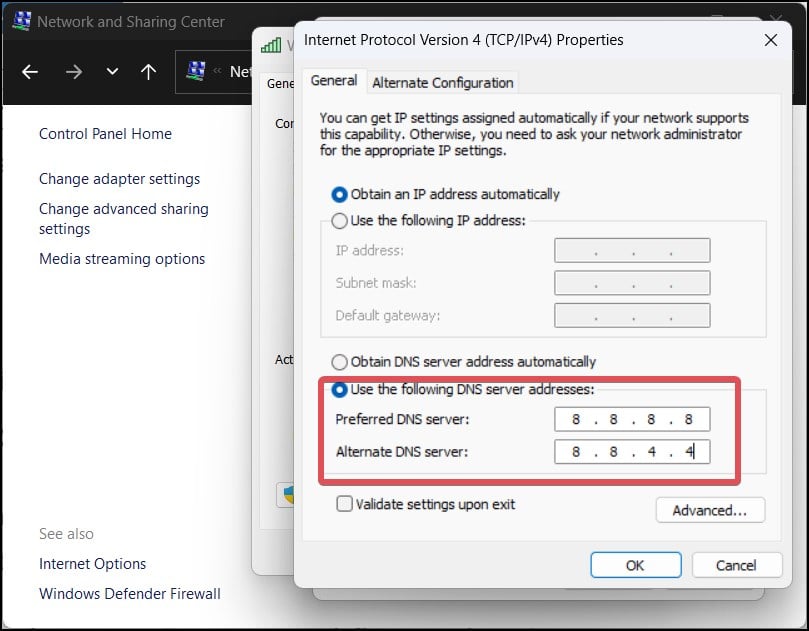 點擊確定 保存更改。
點擊確定 保存更改。
使用 PowerShell
如果您更喜歡使用 PowerShell,也可以使用 cmdlet 查找 DNS 服務器。
按 Windows 鍵 + R,輸入 powershell, 然後按回車鍵。現在,您可以使用此 cmdlet 檢查設備正在使用的 DNS。
Get-DnsClientServerAddress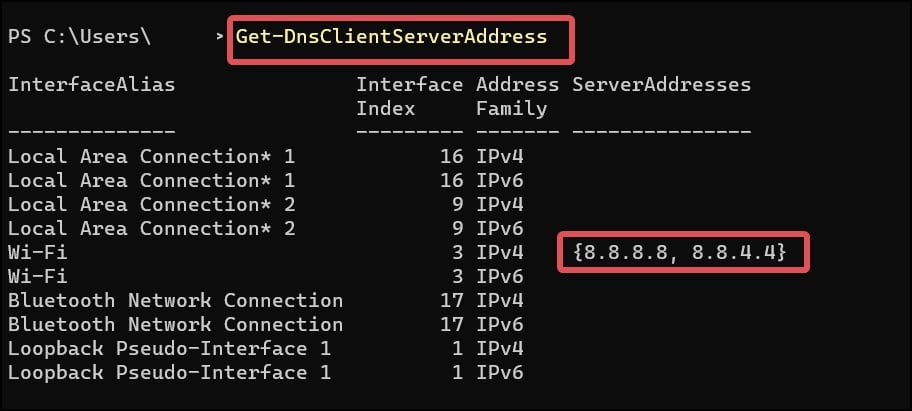
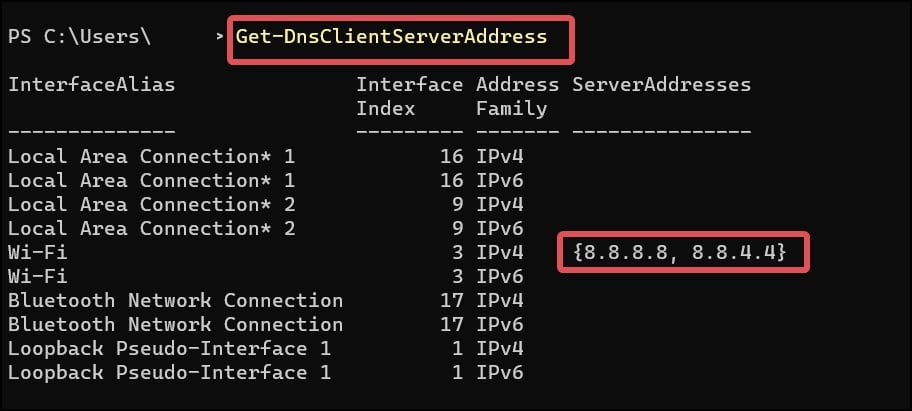 檢查已連接接口別名的服務器地址字段。
檢查已連接接口別名的服務器地址字段。
您也可以為此目的使用 nslookup 命令。這只會為您提供 DNS 及其 IP 的詳細信息。
檢查路由器上的 DNS
您也可以從路由器的設置中檢查主要和次要 DNS。默認情況下,路由器使用 ISP 分配的 DNS 服務器。但是,您也可以更改它並使連接到路由器的所有設備都在配置的 DNS 下工作。
打開您的 Web 瀏覽器並登錄路由器的儀表板。轉到狀態 菜單。 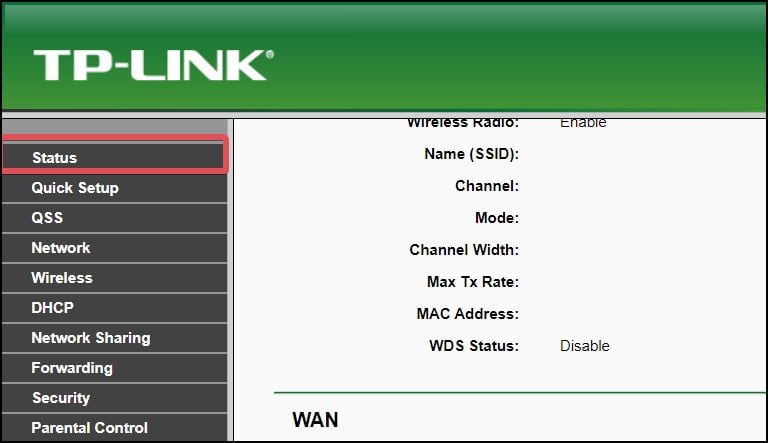
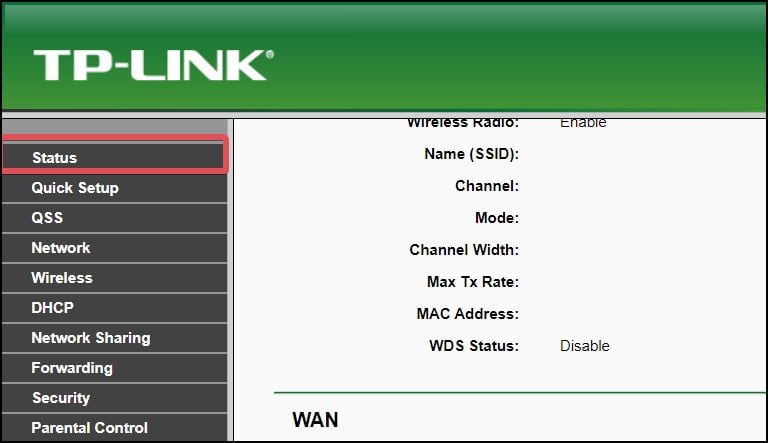 在 WAN 部分下,檢查 DNS。
在 WAN 部分下,檢查 DNS。